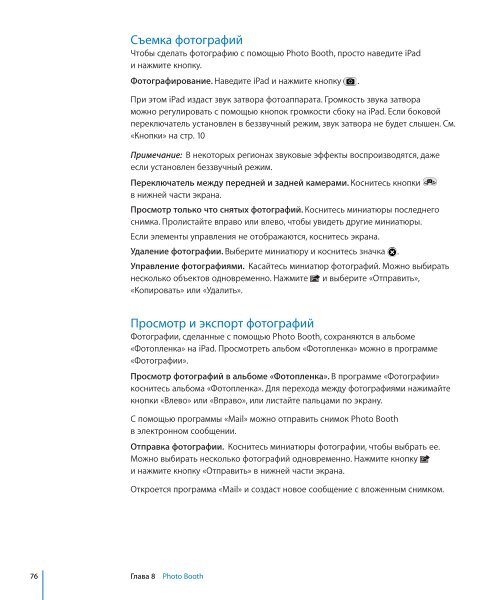iPad Руководство пользователя - Support - Apple
iPad Руководство пользователя - Support - Apple
iPad Руководство пользователя - Support - Apple
Create successful ePaper yourself
Turn your PDF publications into a flip-book with our unique Google optimized e-Paper software.
76 Глава 8 Photo Booth<br />
Съемка фотографий<br />
Чтобы сделать фотографию с помощью Photo Booth, просто наведите <strong>iPad</strong><br />
и нажмите кнопку.<br />
Фотографирование. Наведите <strong>iPad</strong> и нажмите кнопку .<br />
При этом <strong>iPad</strong> издаст звук затвора фотоаппарата. Громкость звука затвора<br />
можно регулировать с помощью кнопок громкости сбоку на <strong>iPad</strong>. Если боковой<br />
переключатель установлен в беззвучный режим, звук затвора не будет слышен. См.<br />
«Кнопки» на стр. 10<br />
Примечание: В некоторых регионах звуковые эффекты воспроизводятся, даже<br />
если установлен беззвучный режим.<br />
Переключатель между передней и задней камерами. Коснитесь кнопки<br />
в нижней части экрана.<br />
Просмотр только что снятых фотографий. Коснитесь миниатюры последнего<br />
снимка. Пролистайте вправо или влево, чтобы увидеть другие миниатюры.<br />
Если элементы управления не отображаются, коснитесь экрана.<br />
Удаление фотографии. Выберите миниатюру и коснитесь значка .<br />
Управление фотографиями. Касайтесь миниатюр фотографий. Можно выбирать<br />
несколько объектов одновременно. Нажмите и выберите «Отправить»,<br />
«Копировать» или «Удалить».<br />
Просмотр и экспорт фотографий<br />
Фотографии, сделанные с помощью Photo Booth, сохраняются в альбоме<br />
«Фотопленка» на <strong>iPad</strong>. Просмотреть альбом «Фотопленка» можно в программе<br />
«Фотографии».<br />
Просмотр фотографий в альбоме «Фотопленка». В программе «Фотографии»<br />
коснитесь альбома «Фотопленка». Для перехода между фотографиями нажимайте<br />
кнопки «Влево» или «Вправо», или листайте пальцами по экрану.<br />
С помощью программы «Mail» можно отправить снимок Photo Booth<br />
в электронном сообщении.<br />
Отправка фотографии. Коснитесь миниатюры фотографии, чтобы выбрать ее.<br />
Можно выбирать несколько фотографий одновременно. Нажмите кнопку<br />
и нажмите кнопку «Отправить» в нижней части экрана.<br />
Откроется программа «Mail» и создаст новое сообщение с вложенным снимком.